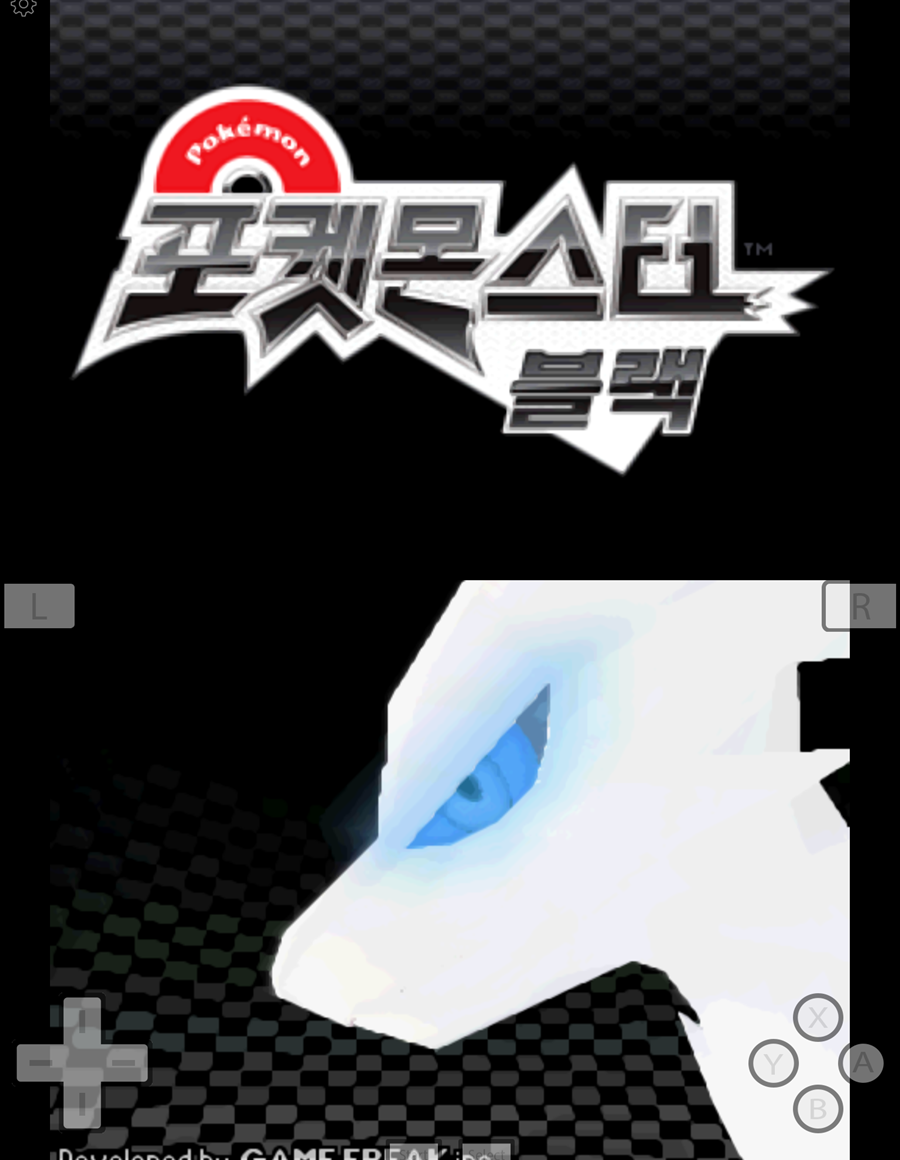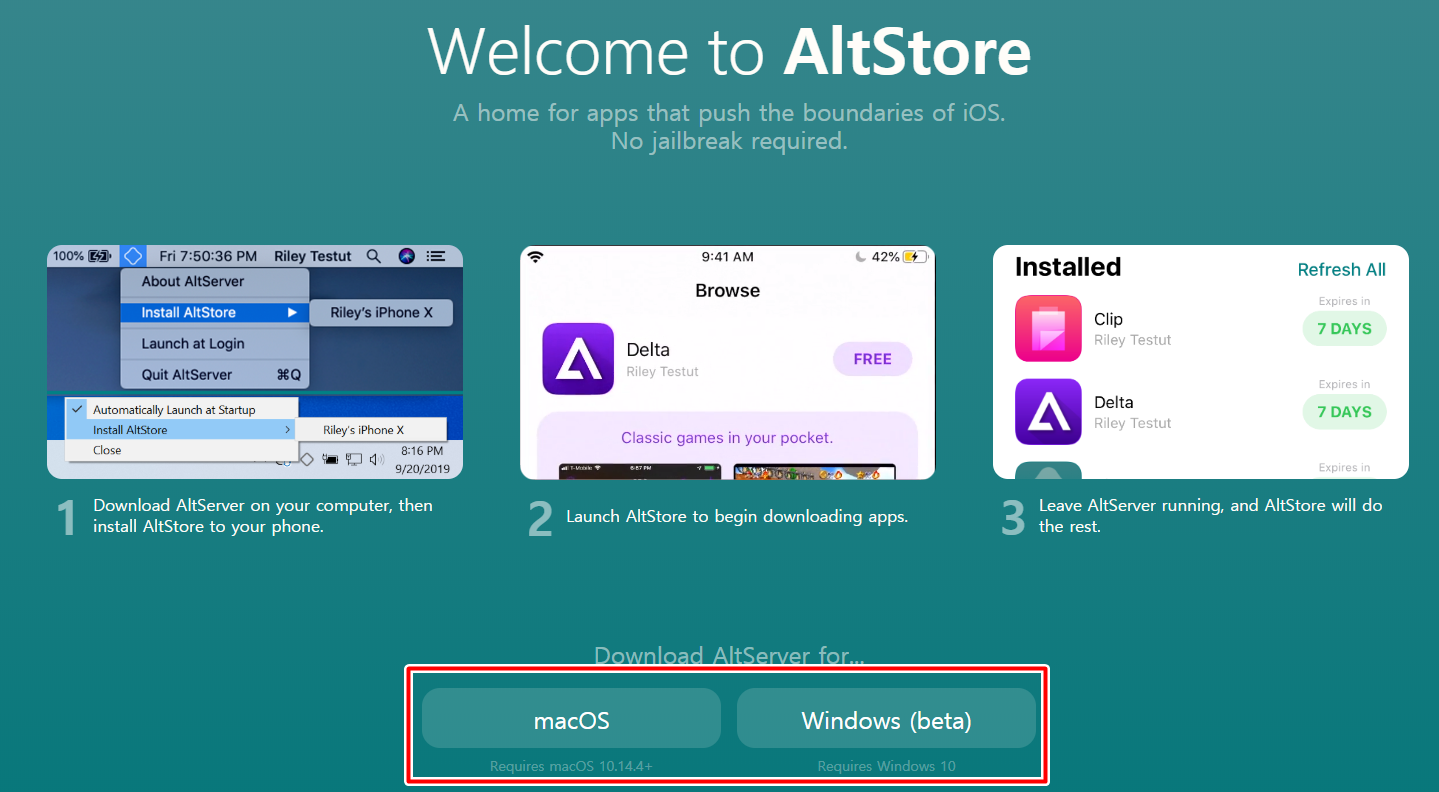아이폰, 아이패드 nds 에뮬레이터 iNDS 안녕하세요 오늘은 아이폰 또는 아이패드에서 nds파일을 구동시킬 수 있는 어플인 iNDS라는 어플을 설치하고 이용하는 방법에 대해서 알아보려고 합니다. 저같은 경우는 아이패드 미니2 를 이용해서 iNDS어플을 설치했는데 설치한 ios 버전은 ios 12.1.1이니 참고하시길 바라겠습니다. 제 아이폰xr 에서도 여러번 설치를 진행해보았는데 ios13을 넘어가면 설치가 원활하게 안되더군요. 그래서 설치를 원하시는분들은 ios13이 넘어가는 경우는 설치가 어려울것 같고 ios12로 다운그레이드가 가능하다면 다운그레이드후 진행을 해주시면 될 것 같습니다. 다운로드는 operationidroid라는 사이트를 이용할 겁니다. 이제 다운로드를 위해서 아이폰 또는 아이패드를..